フォントを追加するとcentosが再起動しないのでしょうか?
フォントを追加するときに centos を再起動する必要はありません。フォントを追加する方法は次のとおりです: 1. ll コマンドを使用してフォントが含まれる共有ファイルに入ります; 2. cp コマンドを使用してフォント ファイルをコピーし、フォント キャッシュを作成します; 3. ファイルに従ってフォント スタイルを設定します。フォントを追加するプロセス中にシステムを再起動する必要はありません。

この記事の動作環境: centos 7 システム、Dell G3 コンピューター。
フォントを追加するときに centos を再起動する必要はありませんか?
フォントを追加するときに centos を再起動する必要はありません
centos がフォントを追加する手順は次のとおりです:
1. Windows からフォント
-
1
を削除し、C:\Winodws\Fonts ディレクトリに入ります。 。

- #2右上隅の検索ボックスに追加するフォントの名前を入力します (これはMicrosoft Yahei) 、たくさんのフォントの中から見つけてください。

- 3見つかったフォントを右クリックし、「コピー」を選択します。
 #4
#4 -
コピーしたフォントを VM の共有フォルダーに貼り付けます (VM に共有フォルダーを設定する方法) , 私の経験「VM でホストとフォルダーを共有する方法」を参照してください)。
フォント ディレクトリには Microsoft Yahei フォントが 1 つだけ表示されますが、実際には 3 つのフォント ファイルが含まれていることに注意してください。
#END
 2. CentOS にフォントを追加する
2. CentOS にフォントを追加する
1
- CentOS 仮想マシンを開き、デスクトップにログインします。
 #2 ターミナルを起動し、共有フォルダーのディレクトリに入ります。この時点で、ll コマンドを入力すると、以前に共有ディレクトリにコピーされたファイルが表示されます。 (共有フォルダの入れ方については、私の体験談「VMでホストとフォルダを共有する方法」も参考にしてください。)
#2 ターミナルを起動し、共有フォルダーのディレクトリに入ります。この時点で、ll コマンドを入力すると、以前に共有ディレクトリにコピーされたファイルが表示されます。 (共有フォルダの入れ方については、私の体験談「VMでホストとフォルダを共有する方法」も参考にしてください。) -
 3 root アカウントに切り替えて、コマンド cp msyhbd.ttc msyhl.ttc msyh.ttc /usr/share/fonts/chinese/TrueType を入力して、3 つのフォントを /usr/share/fonts/ にコピーします。 chinese/TrueType ディレクトリ。
3 root アカウントに切り替えて、コマンド cp msyhbd.ttc msyhl.ttc msyh.ttc /usr/share/fonts/chinese/TrueType を入力して、3 つのフォントを /usr/share/fonts/ にコピーします。 chinese/TrueType ディレクトリ。 -
 4 フォント キャッシュを作成するには、コマンドは次のとおりです (; は、同じ行に複数のコマンドを記述することを意味し、
4 フォント キャッシュを作成するには、コマンドは次のとおりです (; は、同じ行に複数のコマンドを記述することを意味し、 -
cd /usr/share/fonts/chinese/TrueType; mkfontscale; mkfontdir; fc-cache -fv. 実行後、フォントがインストールされます。
#END

3. システム フォントを設定します
フォントが正常にインストールされたら、新しくインストールしたフォントをシステムで使用できるようになります。グラフィカルインターフェイスの「システム」-「最初の項目」-「フォント」をクリックすると、次の設定ボックスがポップアップ表示されます。
-
この時点で、対応するエントリの後のフォントをクリックすると、独自の設定に従って追加したばかりのフォントに設定できます。 。

-
#次は、フォントを変更した後のデスクトップ効果です。

-
推奨チュートリアル: 「
centos チュートリアル
 」
」
以上がフォントを追加するとcentosが再起動しないのでしょうか?の詳細内容です。詳細については、PHP 中国語 Web サイトの他の関連記事を参照してください。

ホットAIツール

Undresser.AI Undress
リアルなヌード写真を作成する AI 搭載アプリ

AI Clothes Remover
写真から衣服を削除するオンライン AI ツール。

Undress AI Tool
脱衣画像を無料で

Clothoff.io
AI衣類リムーバー

AI Hentai Generator
AIヘンタイを無料で生成します。

人気の記事

ホットツール

メモ帳++7.3.1
使いやすく無料のコードエディター

SublimeText3 中国語版
中国語版、とても使いやすい

ゼンドスタジオ 13.0.1
強力な PHP 統合開発環境

ドリームウィーバー CS6
ビジュアル Web 開発ツール

SublimeText3 Mac版
神レベルのコード編集ソフト(SublimeText3)

ホットトピック
 7541
7541
 15
15
 1381
1381
 52
52
 83
83
 11
11
 21
21
 86
86
 CentOS HDFS構成を最適化する方法
Apr 14, 2025 pm 07:15 PM
CentOS HDFS構成を最適化する方法
Apr 14, 2025 pm 07:15 PM
CENTOSのHDFSパフォーマンスの向上:CENTOSのHDFS(Hadoop分散ファイルシステム)を最適化するための包括的な最適化ガイドには、ハードウェア、システム構成、ネットワーク設定を包括的に検討する必要があります。この記事では、HDFSパフォーマンスを改善するのに役立つ一連の最適化戦略を提供します。 1.ハードウェアのアップグレードと選択リソースの拡張:サーバーのCPU、メモリ、ストレージ容量を可能な限り増やします。高性能ハードウェア:高性能ネットワークカードとスイッチを採用して、ネットワークスループットを改善します。 2。システム構成微調整カーネルパラメーター調整:/etc/sysctl.confファイルを変更して、TCP接続番号、ファイルハンドル番号、メモリ管理などのカーネルパラメーターを最適化します。たとえば、TCP接続ステータスとバッファサイズを調整します
 Centosシャットダウンコマンドライン
Apr 14, 2025 pm 09:12 PM
Centosシャットダウンコマンドライン
Apr 14, 2025 pm 09:12 PM
Centos Shutdownコマンドはシャットダウンし、構文はシャットダウン[オプション]時間[情報]です。オプションは次のとおりです。-hシステムをすぐに停止します。 -pシャットダウン後に電源をオフにします。 -r再起動; -t待機時間。時間は、即時(現在)、数分(分)、または特定の時間(HH:mm)として指定できます。追加の情報をシステムメッセージに表示できます。
 CentOS構成IPアドレス
Apr 14, 2025 pm 09:06 PM
CentOS構成IPアドレス
Apr 14, 2025 pm 09:06 PM
CentosでIPアドレスを構成する手順:現在のネットワーク構成を表示します:IP ADDRネットワーク構成ファイルを編集するファイル:Sudo VI/etc/sysconfig/network-scripts/ifcfg-eth0変更IPアドレス:iPaddr =編集マスクとゲートウェイの変更(オプション):Netmask = and edit edit gatewway = neters rettart rettart the sudo system system systemctrat
 CentosとUbuntuの違い
Apr 14, 2025 pm 09:09 PM
CentosとUbuntuの違い
Apr 14, 2025 pm 09:09 PM
Centosとubuntuの重要な違いは次のとおりです。起源(CentosはRed Hat、for Enterprises、UbuntuはDebianに由来します。個人用のDebianに由来します)、パッケージ管理(CentosはYumを使用し、安定性に焦点を当てます。チュートリアルとドキュメント)、使用(Centosはサーバーに偏っています。Ubuntuはサーバーやデスクトップに適しています)、その他の違いにはインストールのシンプルさが含まれます(Centos is Thin)
 Centosをインストールする方法
Apr 14, 2025 pm 09:03 PM
Centosをインストールする方法
Apr 14, 2025 pm 09:03 PM
Centosのインストール手順:ISO画像をダウンロードし、起動可能なメディアを燃やします。起動してインストールソースを選択します。言語とキーボードのレイアウトを選択します。ネットワークを構成します。ハードディスクをパーティション化します。システムクロックを設定します。ルートユーザーを作成します。ソフトウェアパッケージを選択します。インストールを開始します。インストールが完了した後、ハードディスクから再起動して起動します。
 Centosのgitlabのバックアップ方法は何ですか
Apr 14, 2025 pm 05:33 PM
Centosのgitlabのバックアップ方法は何ですか
Apr 14, 2025 pm 05:33 PM
Centosシステムの下でのGitlabのバックアップと回復ポリシーデータセキュリティと回復可能性を確保するために、Gitlab on Centosはさまざまなバックアップ方法を提供します。この記事では、いくつかの一般的なバックアップ方法、構成パラメーター、リカバリプロセスを詳細に紹介し、完全なGitLabバックアップと回復戦略を確立するのに役立ちます。 1.手動バックアップGitlab-RakeGitlabを使用:バックアップ:コマンドを作成して、マニュアルバックアップを実行します。このコマンドは、gitlabリポジトリ、データベース、ユーザー、ユーザーグループ、キー、アクセスなどのキー情報をバックアップします。デフォルトのバックアップファイルは、/var/opt/gitlab/backupsディレクトリに保存されます。 /etc /gitlabを変更できます
 Centosはメンテナンスを停止します2024
Apr 14, 2025 pm 08:39 PM
Centosはメンテナンスを停止します2024
Apr 14, 2025 pm 08:39 PM
Centosは、上流の分布であるRhel 8が閉鎖されたため、2024年に閉鎖されます。このシャットダウンはCentos 8システムに影響を与え、更新を継続し続けることができません。ユーザーは移行を計画する必要があり、提案されたオプションには、Centos Stream、Almalinux、およびRocky Linuxが含まれ、システムを安全で安定させます。
 Centos HDFSパフォーマンスのチューニングのヒント
Apr 14, 2025 pm 06:00 PM
Centos HDFSパフォーマンスのチューニングのヒント
Apr 14, 2025 pm 06:00 PM
CENTOSプラットフォームHadoop分散ファイルシステム(HDFS)パフォーマンス最適化ガイドHDFSパフォーマンスの最適化は、多面的な問題であり、特定の状況に合わせて複数のパラメーターを調整する必要があります。以下は、いくつかの重要な最適化戦略です。1。メモリ管理は、NAMENODEおよびDATANODEメモリ構成を調整します。HADOOP_NAMENODE_OPTSとHADOOP_DATANODE_OPTS環境変数を合理的に構成して、サーバーの実際のメモリサイズに従ってメモリの使用率を最適化します。大規模なページメモリを有効にする:高メモリ消費アプリケーション(HDFSなど)の場合、大きなページメモリを有効にすると、メモリページの割り当てと管理オーバーヘッドを削減し、効率を向上させることができます。 2。ディスクI/O最適化は高速ストレージを使用します




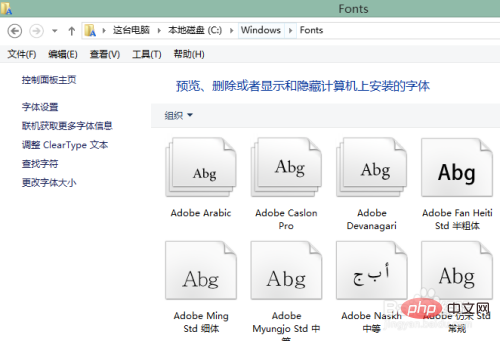
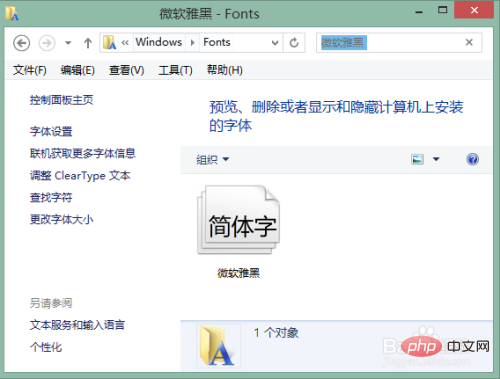
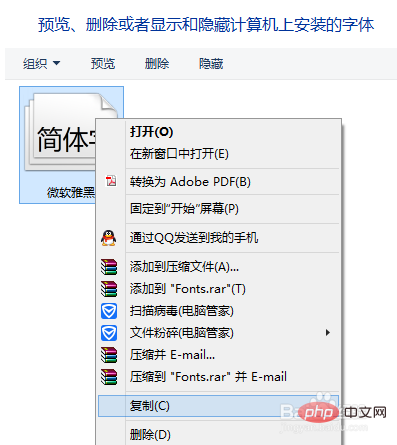
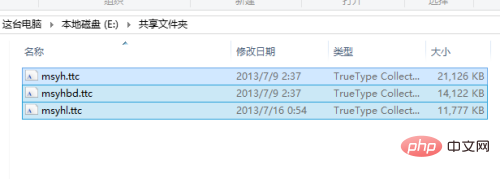
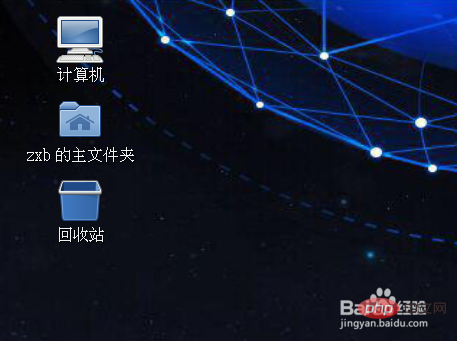 #2
#2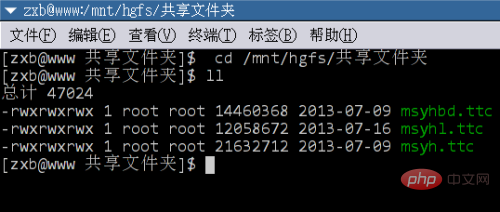 3
3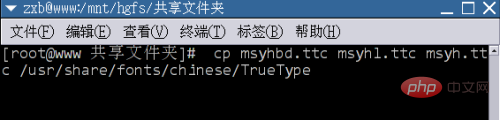 4
4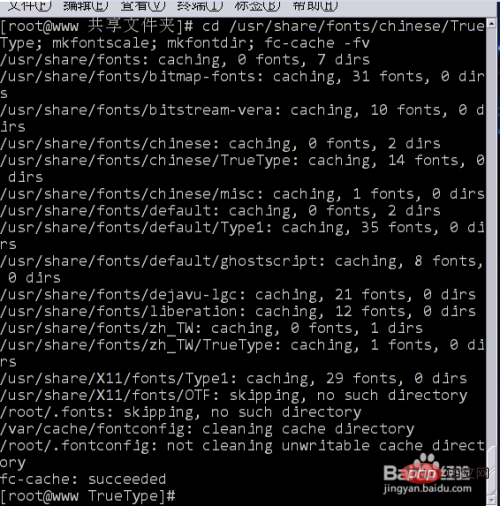
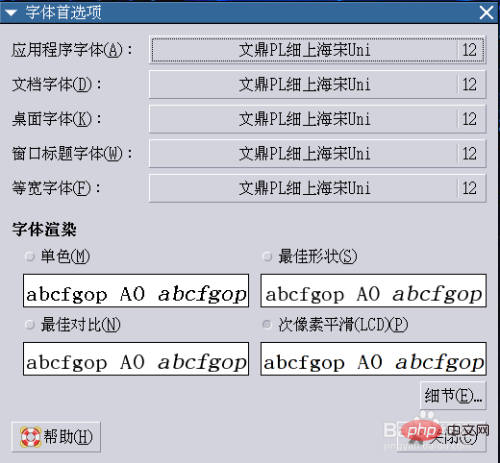

 」
」